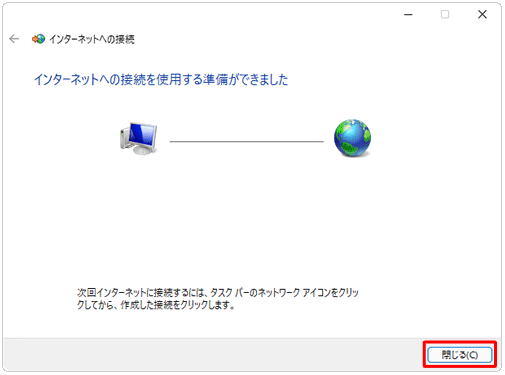|
|||||||||||||||||||
以下の手順に沿って、[新しい接続またはネットワークのセットアップ]を表示します。
[スタート]→[設定]と順にクリックします。
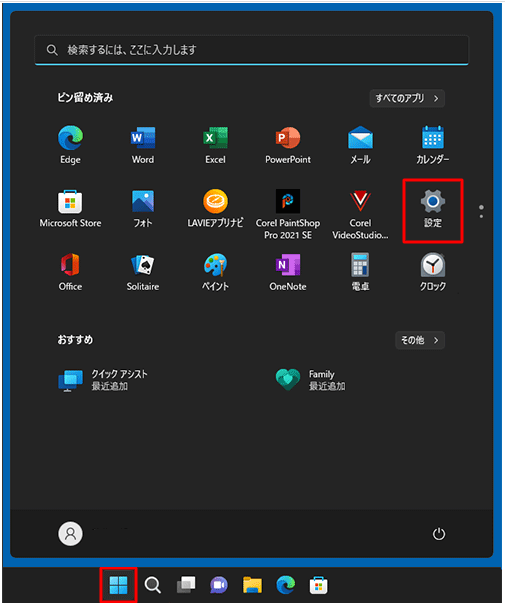
[ネットワークとインターネット]→[ダイヤルアップ]と順にクリックします。
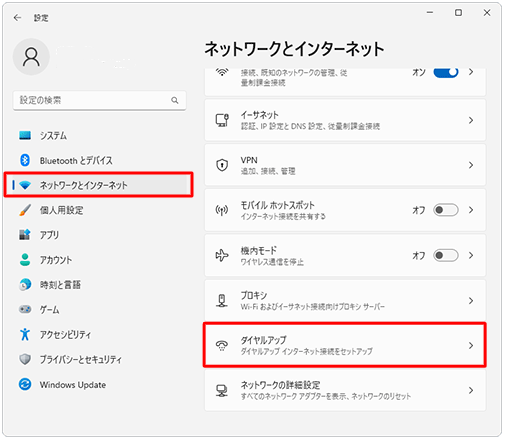
「新しい接続を設定する」をクリックします。
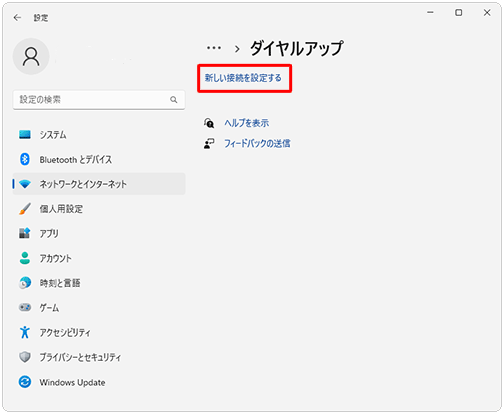
「インターネットに接続します」を選択し、「次へ」をクリックします。
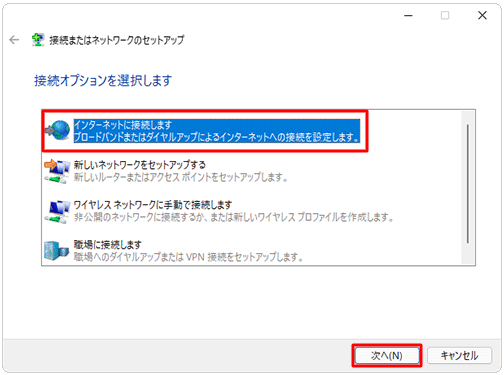
・「ブロードバンド(PPPoE)」をクリックします。

「既にインターネットに接続しています」と表示された時は、
「新しい接続をセットアップします」をクリックします。
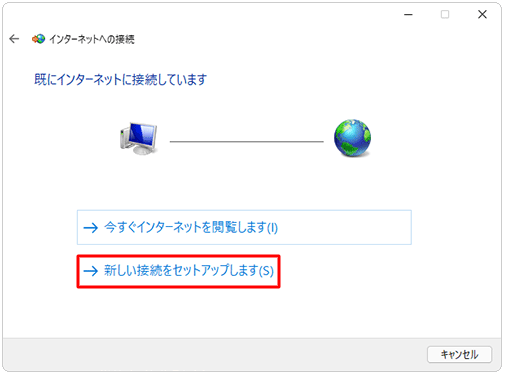
また、既に接続の設定がされている時は「既存の接続を使用しますか?」と表示されます。
新しく設定を行う時は、「いいえ、新しい接続を作成します」にチェックを入れ、
「次へ」をクリックします。
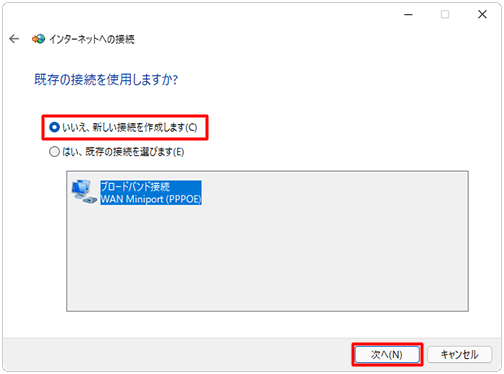
・ユーザ名:接続用ID
・パスワード:接続用IDのパスワード
・接続名:任意の接続名(例:ISP名等)
上記情報を入力して「接続(C)」をクリックしてください。
※「このパスワードを記憶する」にチェックを入れておくと、接続の都度入力する必要がなくなります。
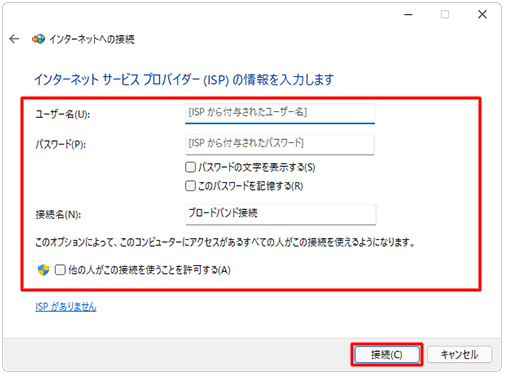
「接続」をクリック後、「ブロードバンド接続に接続中」と表示されます。
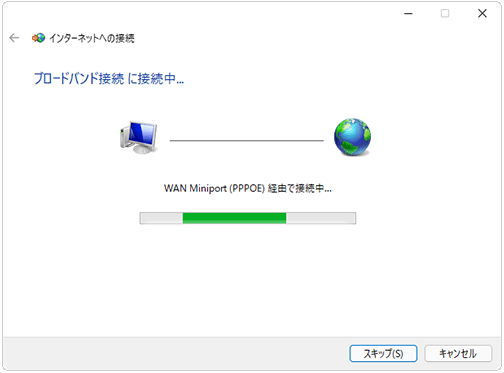
「インターネットへの接続を使用する準備ができました」と表示されましたら設定完了です。